Microsoft 365,可以帮助我们更安全地与他人一起共享文件、实时编辑,并可通过网页端、移动端和桌面端与其他人共同协作。共享功能可通过设置密码、编辑权限、到期日期等方式提高安......
2022-07-19 202 Microsoft365
excel表格隐藏的列或行怎么恢复不了,不知道该怎么办?下面就给大家分享excel表格如何取消隐藏列与行的方法,帮助大家隐藏或取消恢复隐藏Excel单元格。
教程以wps excel表格为例子,做示范:
1、比如:我们要隐藏excel表格C列数据,将鼠标选中C列整列数据,单击鼠标右键--隐藏,即可。
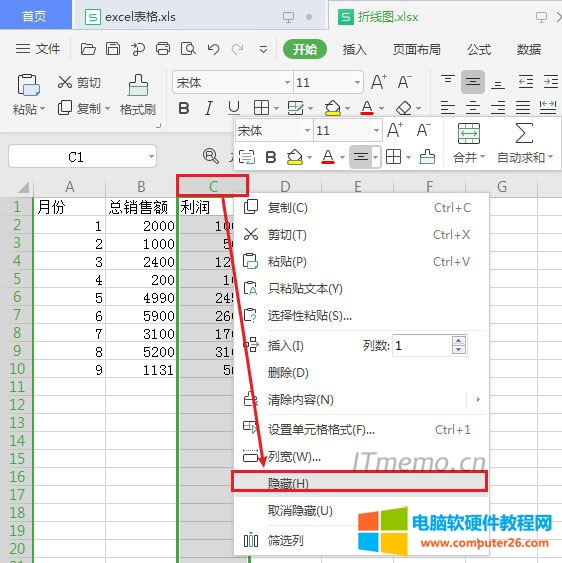
2、excel表格隐藏过后如何区分?细心的网友就可以观察出来,隐藏的地方列是跨字母列的,我们隐藏的是C列数据,当隐藏过后,就变成了B、D,并且两列之间有个 || 这样的表示有隐藏数据。

将鼠标移至Excel表格左上角,如下图标识区域,并单击一下,即可选中整个Excel表格,再单击鼠标右键--取消隐藏,即可取消整个excel表格中隐藏的行与列。
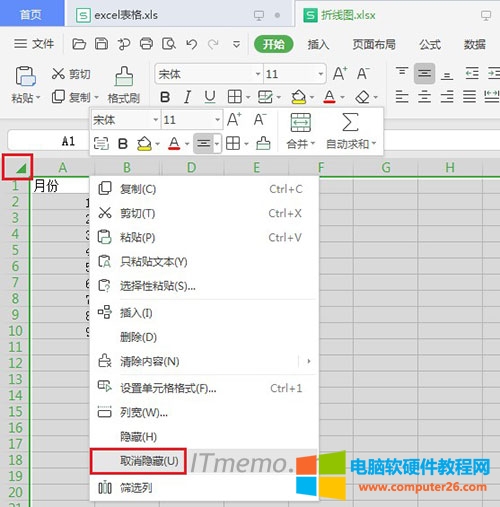
标签: excel表格隐藏列
相关文章
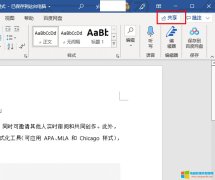
Microsoft 365,可以帮助我们更安全地与他人一起共享文件、实时编辑,并可通过网页端、移动端和桌面端与其他人共同协作。共享功能可通过设置密码、编辑权限、到期日期等方式提高安......
2022-07-19 202 Microsoft365
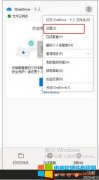
onedrive容量怎么看?onedrive容量可在onedrive账户信息中查看,包含已用容量以及可用容量的数据。onedrive有多少免费的容量?onedrive有5GB的免费容量,可通过扩容或订阅Microsoft 365帐户的方......
2022-07-27 203 onedrive onedrive容量
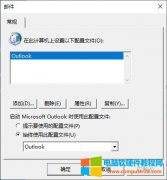
outlook配置文件是什么意思?配置文件,即与该账户信息(如用户名、电子邮件服务器名称)、数据文件存储位置相关的设置。outlook配置文件在哪?文件菜单的信息设置中,可进行配置......
2022-07-31 201 outlook outlook配置文件
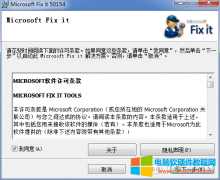
有的朋友因为升级office办公软件需要将office2007卸载从而安装高版本的office,但是由于office2007卸载不彻底而无法安装,那么,Office2007怎么彻底卸载干净呢? 彻底卸载Office2007其实很简单......
2022-08-14 201 office彻底卸载干净
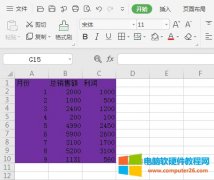
excel表格有底色怎么去掉?下面小编就给大家分享excel表格有底色去除方法图文教程,帮助新手快速学习入门Excel表格基础操作。 方法步骤: 我们以WPS Excel表格为例子,Office Excel表格也......
2022-08-29 200 excel表格有底色去除